ライセンスの基礎知識
Windows ライセンス譲渡の条件と正しい手続き方法
Windows ライセンス譲渡とは?基本的な理解から始めよう
パソコンを買い替えたり、不要になったりした際に「Windows のライセンスを他の人に譲りたい」と考えたことはありませんか?
Windows のライセンスは、一定の条件下で他者への譲渡が可能です。しかし、ライセンスの種類や譲渡方法によって手続きが異なるため、正しい知識を持っておくことが重要です。譲渡手続きを誤ると、ライセンス認証ができなくなったり、思わぬトラブルに発展したりする可能性があります。
この記事では、Windows ライセンスの譲渡条件や正しい手続き方法について、最新情報をもとに詳しく解説します。ライセンスの種類ごとの違いや、譲渡時の注意点も含めて、わかりやすくお伝えしていきます。
Windows ライセンスの種類と譲渡可否
Windows ライセンスには複数の種類があり、それぞれ譲渡の可否や条件が異なります。まずは主なライセンスの種類と譲渡可能性について理解しましょう。
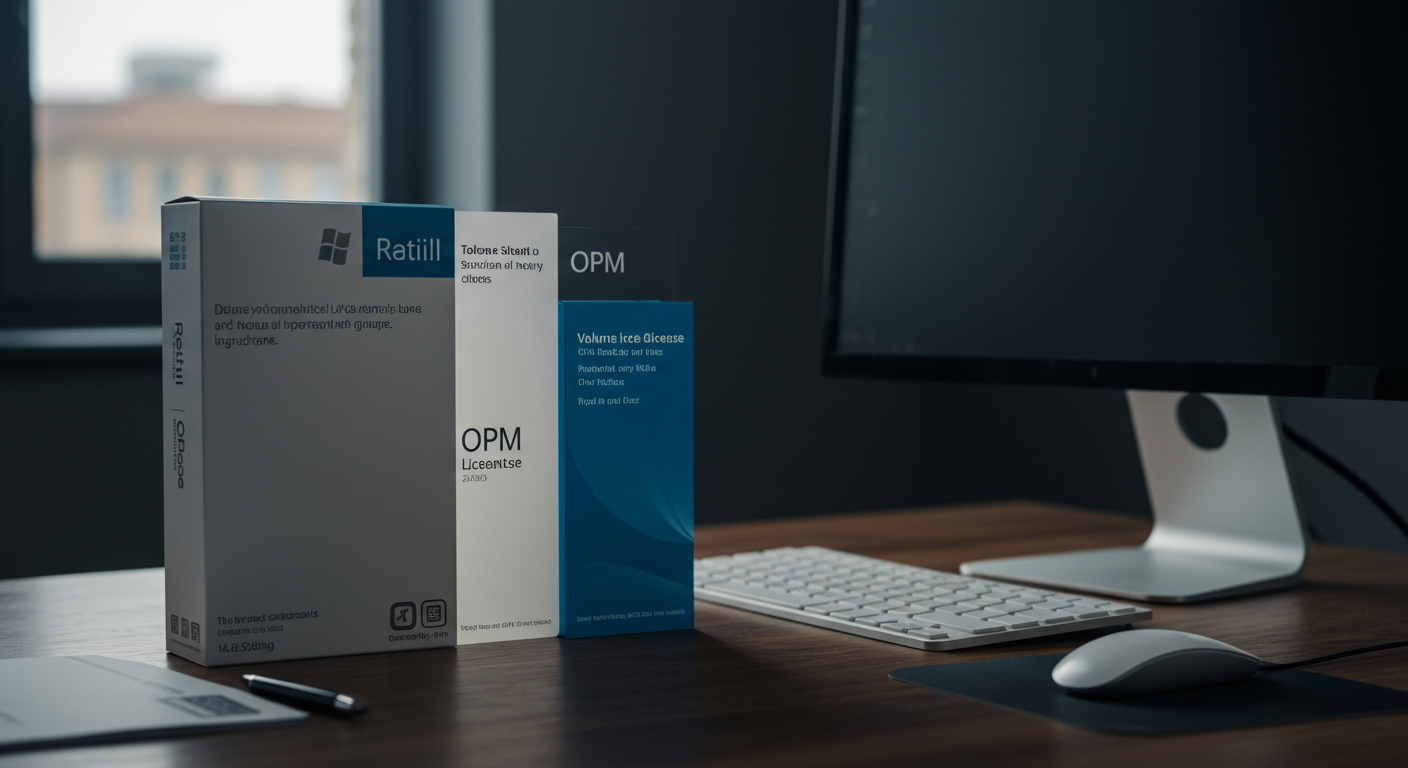 パッケージ版(リテール版)ライセンス
パッケージ版(リテール版)ライセンス
パッケージ版(リテール版)は、一般的に市販されているボックス製品やUSBメモリなどで提供される Windows ライセンスです。このタイプのライセンスは、基本的に譲渡が可能です。
パッケージ版の特徴として、プロダクトキーカードや証明書が付属しており、これらを含めて譲渡することで、新しいユーザーが別のパソコンでWindows を認証できます。ただし、譲渡する側は使用していたパソコンからWindows を完全に削除する必要があります。
Microsoft のライセンス条項によれば、パッケージ版の譲渡は「譲受人が本契約書の条項に同意した場合に限り」可能とされています。つまり、譲渡後は元の所有者はそのライセンスを一切使用できなくなります。
OEM版ライセンス
OEM版は、パソコンメーカーがプリインストールした状態で販売している Windows のライセンスです。このタイプは基本的にハードウェアと紐づいているため、単体での譲渡はできません。
OEM版の場合、パソコン本体と一緒に譲渡することは可能です。つまり、Windows がインストールされたパソコンごと譲渡するのであれば問題ありません。しかし、OEM版のライセンスだけを取り出して別のパソコンで使用することはライセンス条項で禁止されています。
パソコンを譲渡する際は、個人情報の削除やアカウントのサインアウトなど、適切な準備を行うことが重要です。
ボリュームライセンス
ボリュームライセンスは、主に企業や教育機関向けに複数のライセンスをまとめて提供するプログラムです。このタイプのライセンスは、契約条件によって譲渡の可否が異なります。
一般的に、ボリュームライセンスは組織内での使用を前提としており、第三者への譲渡には制限があります。企業の合併や買収などの場合には、Microsoft への通知や手続きが必要になることがあります。
ボリュームライセンスの譲渡を検討する場合は、契約内容を確認するか、Microsoft のサポートに問い合わせることをお勧めします。
Windows ライセンス譲渡の条件と制限事項
Windows ライセンスを譲渡する際には、いくつかの重要な条件と制限事項があります。これらを理解しておくことで、トラブルを避け、スムーズな譲渡が可能になります。
 譲渡回数の制限
譲渡回数の制限
Windows のパッケージ版ライセンスは、基本的に一度だけ譲渡することが可能です。つまり、最初の購入者から次の所有者への譲渡は認められていますが、その後の再譲渡については制限があります。
Microsoft のライセンス条項では、「ソフトウェア及び使用許諾に関する権利を譲渡することができます。譲渡した場合、ユーザは本ソフトウェアの複製を一切保持することはできません」と明記されています。
この制限は、ライセンスの不正利用や無限の転売を防ぐためのものです。譲渡後は、元の所有者はそのソフトウェアを完全に削除し、一切使用しないことが求められます。
Microsoft アカウントとの関連性
近年の Windows では、Microsoft アカウントとライセンスが紐づけられることが一般的になっています。これはデジタルライセンスと呼ばれ、プロダクトキーがなくても Microsoft アカウントを通じて認証が可能になる仕組みです。
譲渡を行う場合、元の所有者は Microsoft アカウント管理画面から使用していたパソコンを削除することが推奨されます。これにより、デジタルライセンスの紐づけが解除され、新しい所有者が問題なく認証できる可能性が高まります。
ただし、完全にスムーズな移行を保証するものではなく、場合によっては Microsoft サポートへの問い合わせが必要になることもあります。
ハードウェア変更時の再認証
Windows ライセンスを譲渡して新しいパソコンにインストールする場合、ハードウェア構成の変更により再認証が必要になります。特に、マザーボードなどの主要コンポーネントが異なる場合は注意が必要です。
Microsoft は「ハードウェア構成の変更後に Windows 10 のライセンス認証をもう一度行う」という手順を公開しています。この手順に従うことで、多くの場合は問題なく再認証が可能です。
再認証がうまくいかない場合は、電話認証やサポートへの問い合わせなどの方法もあります。
Windows ライセンス譲渡の正しい手続き方法
Windows ライセンスを正しく譲渡するためには、いくつかの手順を踏む必要があります。ここでは、パッケージ版ライセンスの譲渡手続きについて、具体的なステップを解説します。
 譲渡前の準備
譲渡前の準備
まず、譲渡する側が行うべき準備があります。これにより、スムーズな譲渡と新しい所有者の認証トラブルを防ぐことができます。
1. 使用していたパソコンから Windows を完全に削除するか、パソコンを初期化します。
2. Microsoft アカウント管理画面にアクセスし、デバイス一覧から該当するパソコンを削除します。これにより、デジタルライセンスの紐づけが解除されます。
3. プロダクトキーカードや証明書、インストールメディア(USBメモリやDVD)など、購入時に付属していたものをすべて用意します。
4. 可能であれば、購入証明書や領収書なども一緒に譲渡することをお勧めします。
譲渡の実施
準備ができたら、実際に譲渡を行います。以下の手順で進めましょう。
1. プロダクトキーカードや証明書、インストールメディアなど、すべての付属品を新しい所有者に渡します。
2. 新しい所有者に、Microsoft のライセンス条項に同意する必要があることを伝えます。
3. 譲渡後は、元の所有者はそのライセンスを一切使用できなくなることを相互に確認します。
4. 必要に応じて、譲渡証明書を作成することも検討してください。これは法的な要件ではありませんが、後々のトラブル防止に役立つことがあります。
新しいパソコンでの認証方法
譲渡を受けた側は、以下の手順で Windows を新しいパソコンにインストールし、認証を行います。
1. インストールメディアを使用して Windows をインストールします。
2. インストール中またはインストール後に、譲渡されたプロダクトキーを入力します。
3. 認証がうまくいかない場合は、「アカウントの追加」からMicrosoft アカウントでサインインすることで、デジタルライセンスによる認証を試みることができます。
4. それでも認証できない場合は、Microsoft サポートに連絡し、正規の譲渡であることを説明して支援を求めます。
なお、Office 製品など他のMicrosoft ソフトウェアが含まれている場合は、それぞれ別途譲渡手続きが必要になることがあります。
譲渡時のトラブルと解決方法
Windows ライセンスの譲渡時には、さまざまなトラブルが発生する可能性があります。ここでは、よくあるトラブルとその解決方法について解説します。
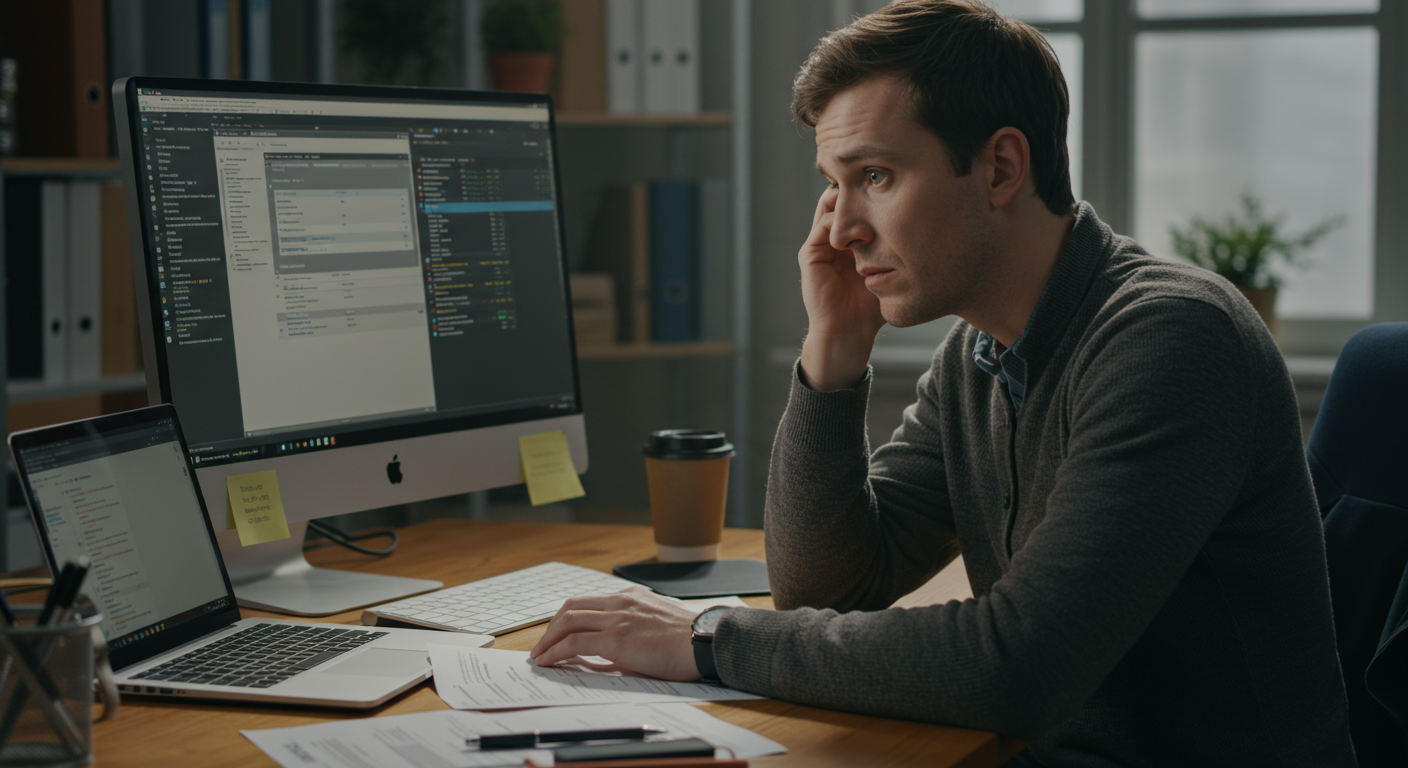 認証エラーへの対処法
認証エラーへの対処法
譲渡されたライセンスで Windows を認証しようとしたときに、「このプロダクトキーは既に使用されています」などのエラーが表示されることがあります。これは、前の所有者のアカウントやデバイスにまだライセンスが紐づいている可能性があります。
このような場合の対処法としては、以下の方法があります。
1. 電話認証を試みる:Windows の認証画面から電話認証のオプションを選択し、案内に従って手続きを行います。
2. トラブルシューティングツールを使用する:Windows の設定から「更新とセキュリティ」→「ライセンス認証」→「トラブルシューティング」を選択します。
3. Microsoft サポートに連絡する:上記の方法でも解決しない場合は、Microsoft サポートに連絡し、正規の譲渡であることを説明して支援を求めます。
Microsoft サポートへの問い合わせ方法
Microsoft サポートへの問い合わせは、以下の手順で行うことができます。
1. Microsoft サポートのウェブサイトにアクセスします。
2. 「Windows」や「ライセンス認証」などの関連するカテゴリを選択します。
3. 問題の詳細を入力し、チャットや電話などの希望する連絡方法を選びます。
4. サポート担当者に、正規の譲渡であることを説明し、必要に応じて購入証明や譲渡に関する情報を提供します。
サポートへの問い合わせ時には、プロダクトキーや購入証明、譲渡の経緯などの情報を準備しておくと、スムーズに解決できる可能性が高まります。
Office 製品など他のソフトウェアの譲渡
Windows と一緒に Office などの他の Microsoft 製品も譲渡する場合は、それぞれ別途手続きが必要になることがあります。
Office 製品の譲渡については、Microsoft コミュニティの情報によると、「Office 付きの PC を譲渡をされた場合は、譲り受けた人が本体と Office のプロダクトキーを用意して、サポート窓口に連絡し、正式な譲渡手続きを行う必要があります」とされています。
この手続きには手数料が発生することがあり、電話でのオペレーターとの対応が必要になります。詳細は Microsoft サポートに問い合わせることをお勧めします。
正規ライセンスの重要性と安全な入手方法
Windows の正規ライセンスを使用することは、セキュリティやサポートの観点から非常に重要です。ここでは、正規ライセンスの重要性と安全な入手方法について解説します。
正規ライセンスのメリット
正規ライセンスを使用することには、以下のようなメリットがあります。
1. セキュリティ更新プログラムの確実な受け取り:正規ライセンスでは、重要なセキュリティ更新プログラムを確実に受け取ることができます。
2. Microsoft のサポートを受けられる:問題が発生した際に、公式サポートを利用できます。
3. すべての機能を利用できる:機能制限なく、Windows のすべての機能を利用できます。
4. 法的リスクの回避:非正規ライセンスの使用は、法的問題を引き起こす可能性があります。
信頼できる販売元からの購入
Windows ライセンスを購入する際は、信頼できる販売元から購入することが重要です。以下のような販売元が推奨されます。
1. Microsoft 公式ストア:最も安全な購入先ですが、価格は比較的高めです。
2. 正規販売代理店:Microsoft の正規販売代理店も安全な購入先です。
3. 大手家電量販店:実店舗やオンラインショップの大手家電量販店も信頼できる販売元です。
4. 正規品保証付きのオンラインショップ:PCユービックなどの正規品保証付きのショップも選択肢の一つです。
非常に安価なライセンスを提供するウェブサイトやオークションには注意が必要です。これらの中には、不正なライセンスを販売している場合があります。
格安ライセンスの注意点
市場には非常に安価な Windows ライセンスが出回っていますが、これらには以下のような注意点があります。
1. ボリュームライセンスの不正利用:企業向けボリュームライセンスを不正に流用している場合があります。
2. 使用済みキーの再販:既に使用されているプロダクトキーを再販している可能性があります。
3. 偽造ライセンス:完全に偽造されたライセンスである場合もあります。
格安ライセンスを検討する場合は、販売元の信頼性を十分に確認し、正規品保証や返金保証があるかどうかを確認することをお勧めします。
PCユービックでは、正規品保証付きの Windows および Office ソフトウェアを提供しており、万一商品に不具合や相違があった場合には、返品または交換による対応を行っています。
まとめ:Windows ライセンス譲渡の正しい理解と実践
Windows ライセンスの譲渡は、一定の条件下で可能ですが、ライセンスの種類や譲渡方法によって手続きが異なります。この記事で解説した内容を簡潔にまとめると以下のようになります。
・パッケージ版(リテール版)ライセンスは基本的に譲渡可能ですが、OEM版は単体での譲渡はできません。
・譲渡前には、元の所有者がパソコンから Windows を削除し、Microsoft アカウントからデバイスを削除することが重要です。
・譲渡時には、プロダクトキーカードや証明書、インストールメディアなどすべての付属品を新しい所有者に渡す必要があります。
・認証エラーが発生した場合は、電話認証やMicrosoft サポートへの問い合わせなどの方法で解決できる可能性があります。
・正規ライセンスを使用することは、セキュリティやサポートの観点から非常に重要です。
Windows ライセンスの譲渡を検討されている方は、この記事の内容を参考に、正しい手続きを行ってください。また、新しいライセンスの購入を検討されている方は、信頼できる販売元から正規ライセンスを入手することをお勧めします。
PCユービックでは、正規品保証付きの Windows および Office ソフトウェアを格安価格で提供しています。ライセンスの新規購入をお考えの方は、ぜひ 譲渡可能な正規ライセンスを今すぐ確認する ことをおすすめします。
